ERPNext'te Çoklu Para Birimi Muhasebesi
İki farklı para biriminde işlem yapılmasına Çoklu Para Birimi Muhasebesi denir.
ERPNext'te muhasebe girişlerini birden fazla para biriminde yapabilirsiniz. Örneğin yabancı para cinsinden bir banka hesabınız varsa, o para biriminde işlem yapabilirsiniz ve sistem banka bakiyenizi yalnızca o para biriminde gösterecektir.
Yabancı para cinsinden banka hesapları, kendi şirketinizin diğer şubeleri için veya yabancı Müşteriler/Tedarikçiler için Borçlu/Alacaklı hesabı olabilir.
1. Kurulum
1.1 Hesap Planı'nda para birimini ayarlama
Çoklu para birimli muhasebeye başlamak için Hesap kaydında muhasebe para birimini atamanız gerekir. Hesap oluştururken Hesap Planından Döviz Tanımı yapabilirsiniz .
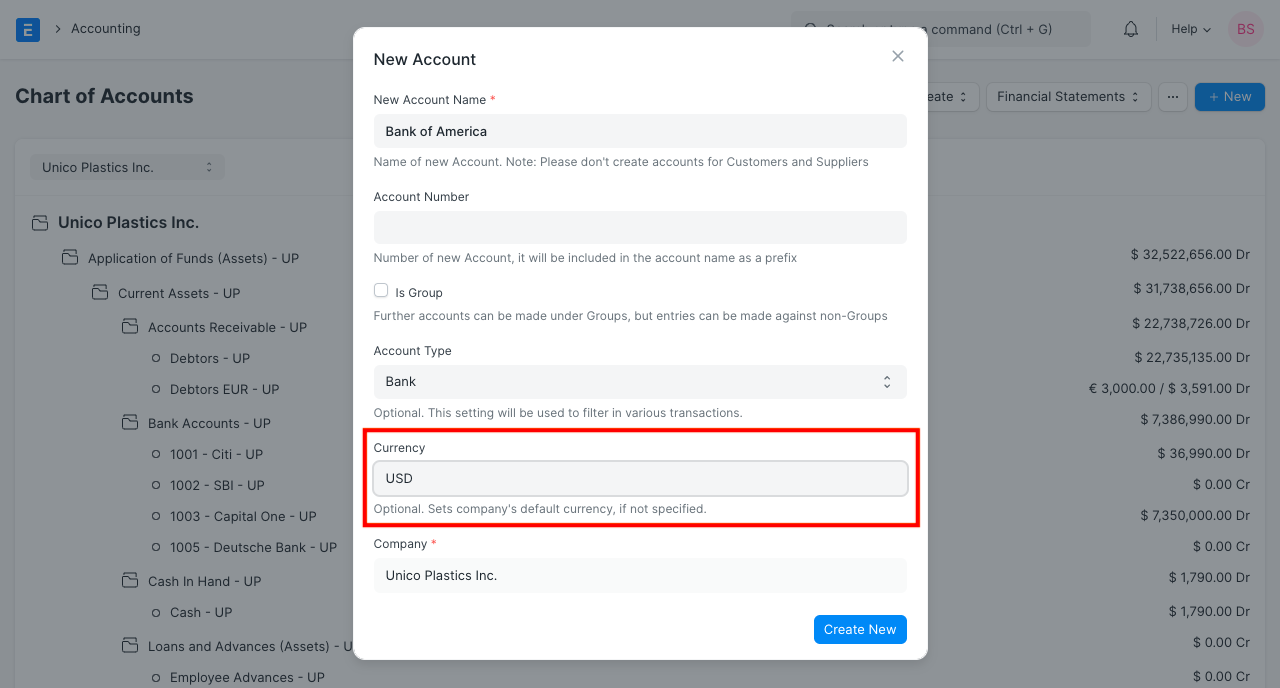
1.2 Farklı para birimine sahip yeni hesap
Ayrıca mevcut Hesaplar için belirli Hesap kayıtlarını açarak para birimini atayabilir/değiştirebilirsiniz.
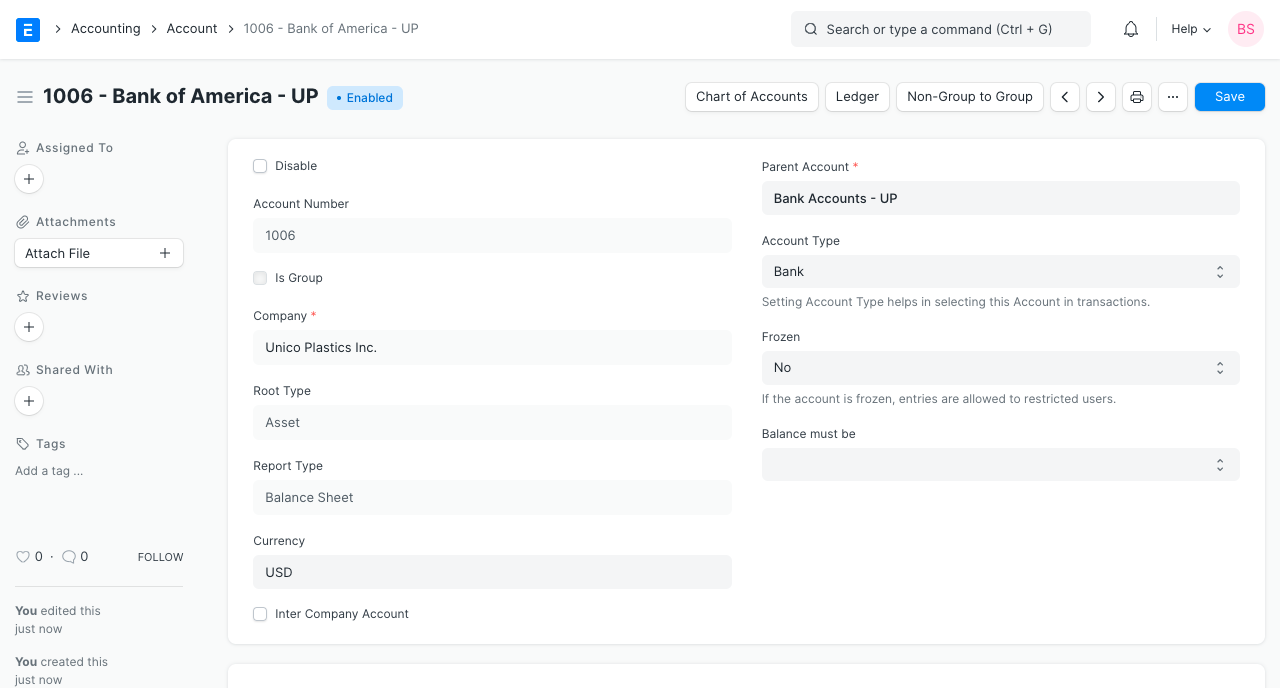
1.3 Müşteri/Tedarikçi için Para Birimi
Müşteri/Tedarikçi (Taraf) için fatura para birimini de taraf kaydında tanımlayabilirsiniz. Tarafın muhasebe para birimi Şirketin Para Biriminden farklıysa, Temerrüt Alacak/Borç Hesabı'nı o para biriminde belirtmelisiniz.
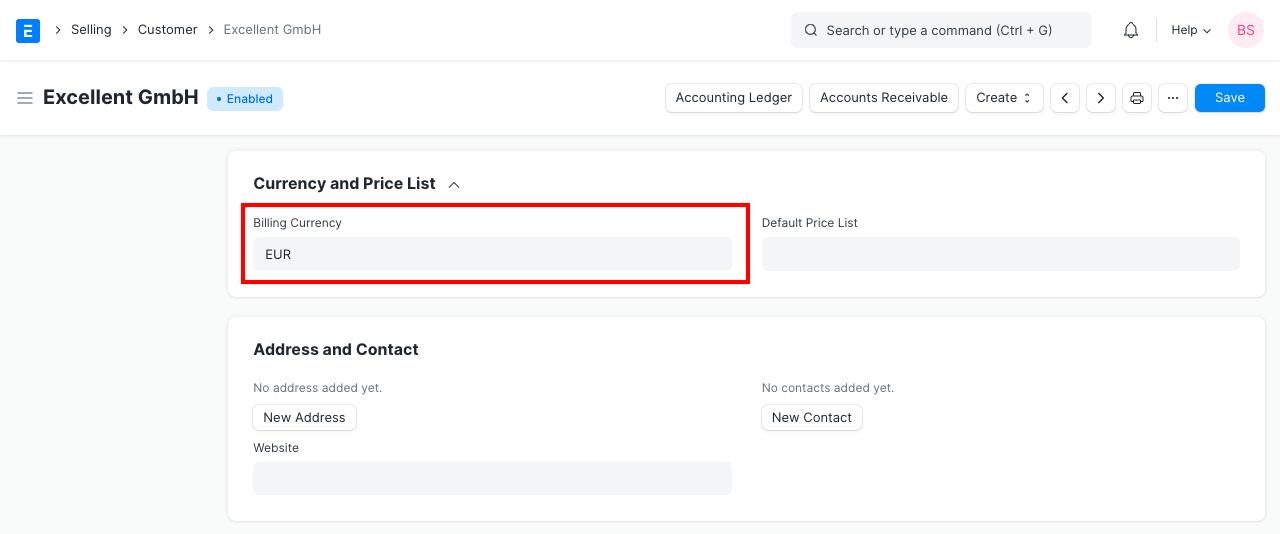
1.4 Kurulumdan sonra
Gerekli hesap(lar)da Döviz tanımını yaptıktan ve Taraf kaydındaki ilgili hesapları seçtikten sonra, onlara karşı işlem yapmaya hazırsınız. Taraf hesabının para biriminin Şirketin para biriminden farklı olması durumunda sistem o tarafla işlem yapılmasını kısıtlayacaktır.
İşlemde (Satış veya Satınalma Siparişi/Fatura) para birimini parti para birimine değiştirmeniz gerekir. Taraf hesabının para biriminin şirket para birimiyle aynı olması durumunda, o Taraf için herhangi bir para biriminde işlem yapabilirsiniz. Ancak muhasebe girişleri (GL Girişleri) her zaman Parti Hesabı Para Birimi cinsinden olacaktır.
Not : Fatura/ödeme yaparken 'Borç Alıcı' alanında doğru para birimi hesabının ayarlandığından emin olun.
Taraf/Hesap kaydında, onlara karşı herhangi bir işlem yapmadan önce muhasebe para birimini değiştirebilirsiniz. Muhasebe girişlerini yaptıktan sonra her iki Taraf/Hesap kaydının para birimini değiştirmenize sistem izin vermeyecektir. Çok şirketli kurulumlarda tarafın muhasebe para biriminin tüm şirketler için aynı olması gerekir.
2. Döviz Kurları
Birden fazla para birimiyle uğraşırken ERPNext, döviz kurlarını yönetmek için Döviz Değişimi sayfasına sahiptir. İhtiyaç duyduğunuz döviz kuru tekliflerini kaydetmenize olanak sağlar. Daha fazlasını öğrenmek için Döviz Değişimi sayfasını ziyaret edin.
Döviz işlemleri için ERPNext döviz kurlarını şu adresten kontrol eder:
- Eşleşen herhangi bir kayıt için Döviz Alım Satımından (bir Kullanıcı tarafından oluşturulmuşsa).
- Bu başarısız olursa, ERPNext Frankfurter'dan güncel piyasa döviz kurunu almaya çalışacaktır .
- NOT : ERPNext 13.10.0 sürümünden itibaren Frankfurter'ın yerini exchangerate.host adlı yeni bir hizmet almıştır .
- Bu yine de başarısız olursa, döviz kurunun manuel olarak girilmesi gerekecektir.
Döviz Kuru ana sayfasındaki kurlar, Hesap Ayarlarında 'Eski Döviz Kuruna İzin Ver' seçeneğinin etkinleştirilip etkinleştirilmediği temel alınarak getirilir. Daha fazlasını öğrenmek için Hesap Ayarları sayfasını ziyaret edin.
3. İşlemler
3.1 Satış Faturası
Satış Faturasında, Müşterinin muhasebe para birimi Şirketin para biriminden farklıysa, işlem para birimi Müşterinin muhasebe para birimiyle aynı olmalıdır. Aksi takdirde Satış Faturasında herhangi bir para birimini seçebilirsiniz. Müşteri seçimi üzerine sistem Müşteri/Şirketten Alacak hesabını çekecektir. Alacak hesabının para birimi Müşterinin muhasebe para birimiyle aynı olmalıdır.
Artık Fatura'da Ödenen Tutar, daha önceki Şirket Para Birimi yerine işlem para birimi cinsinden girilecektir. Silinecek Tutar aynı zamanda işlem para birimi cinsinden de girilecektir.
Ödenmemiş Tutar ve Avans Tutarı her zaman Müşteri Hesabının Para Birimi cinsinden hesaplanacak ve gösterilecektir. Ödenen tutarlar Ödeme Girişine yansıtılacaktır :
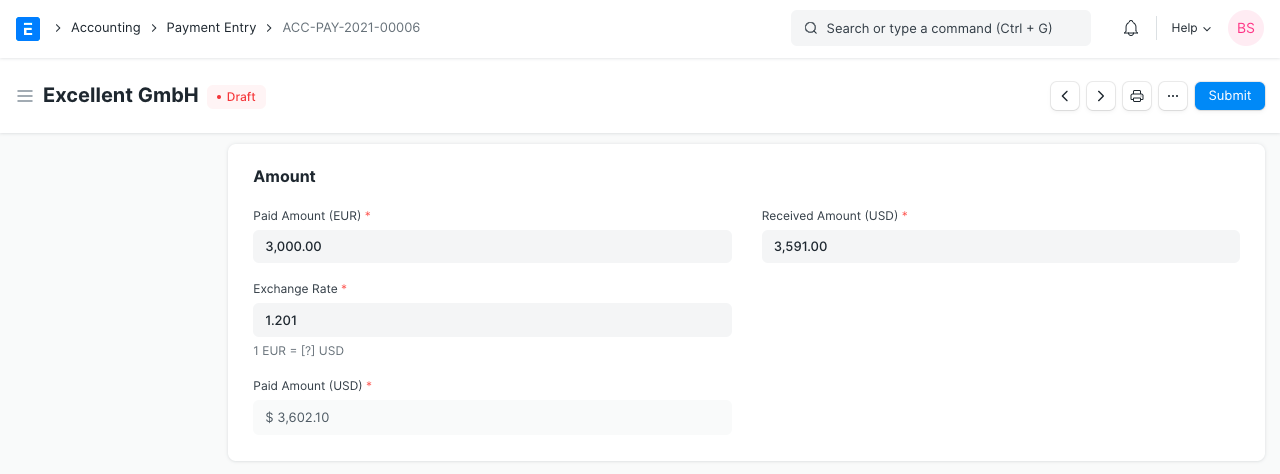
3.2 Satın Alma Faturası
Benzer şekilde, Satın Alma Faturasında muhasebe girişleri Tedarikçinin muhasebe para birimine göre yapılacaktır. Ödenmemiş Tutar ve Avans Tutarı da tedarikçinin muhasebe para birimi cinsinden gösterilecektir. İptal Tutarı artık işlem para birimi cinsinden girilecektir.
3.3 Yevmiye Girişi
Yevmiye Girişinde farklı para birimlerinde işlem yapabilirsiniz. Çoklu para birimi girişlerini etkinleştirmek için 'Çoklu Para Birimi' onay kutusu vardır. Yalnızca 'Çoklu Para Birimi' seçeneği seçildiğinde farklı para birimlerine sahip hesapları seçebileceksiniz.
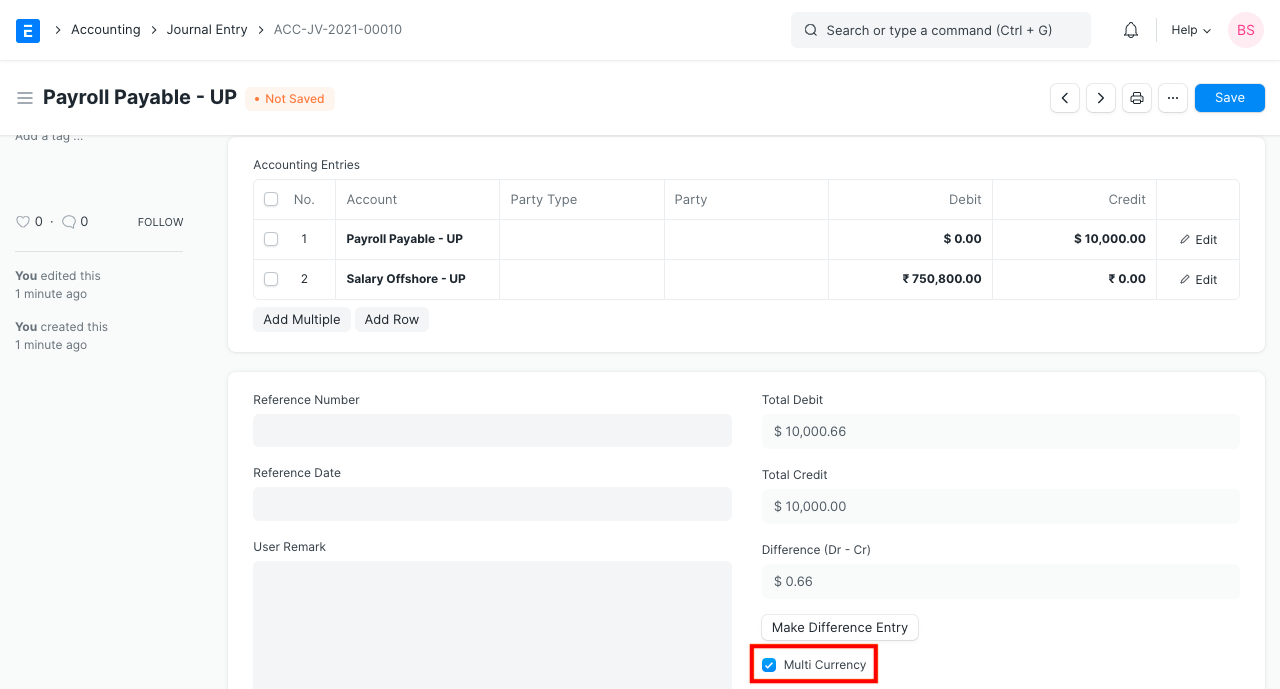
Hesaplar tablosunda döviz hesabı seçildiğinde sistem Para Birimi bölümünü gösterecek ve Hesap Döviz ve Döviz Kuru değerlerini otomatik olarak getirecektir. Döviz Kurunu daha sonra manuel olarak değiştirebilir/değiştirebilirsiniz. Hesap Para Birimi cinsinden Borç/Alacak tutarı girilmelidir, sistem Şirket Para Birimi cinsinden Borç/Alacak tutarını otomatik olarak hesaplayacak ve gösterecektir.
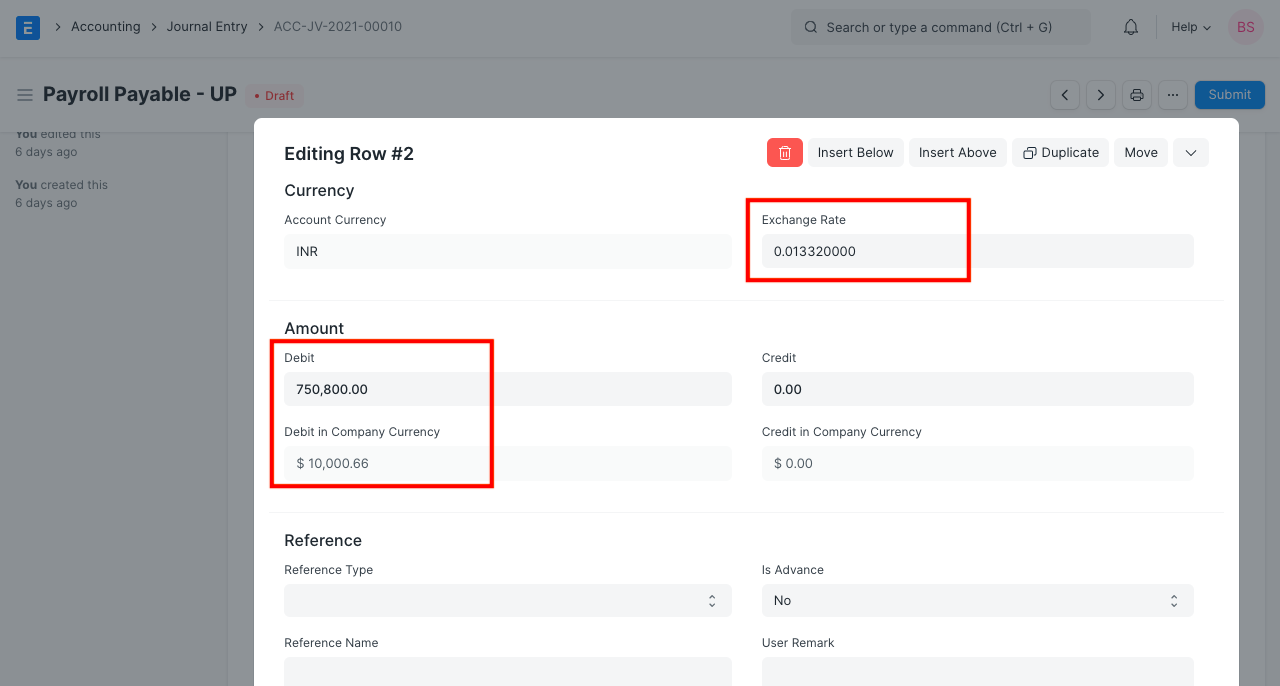
4. Raporlar
4.1 Genel Muhasebe
Defteri Kebir'de sistem, bir Hesap tarafından filtrelenmişse ve Hesap Para Birimi'nin Şirket Para Birimi'nden farklı olması durumunda borç/alacak tutarını parti para birimi cinsinden gösterir.
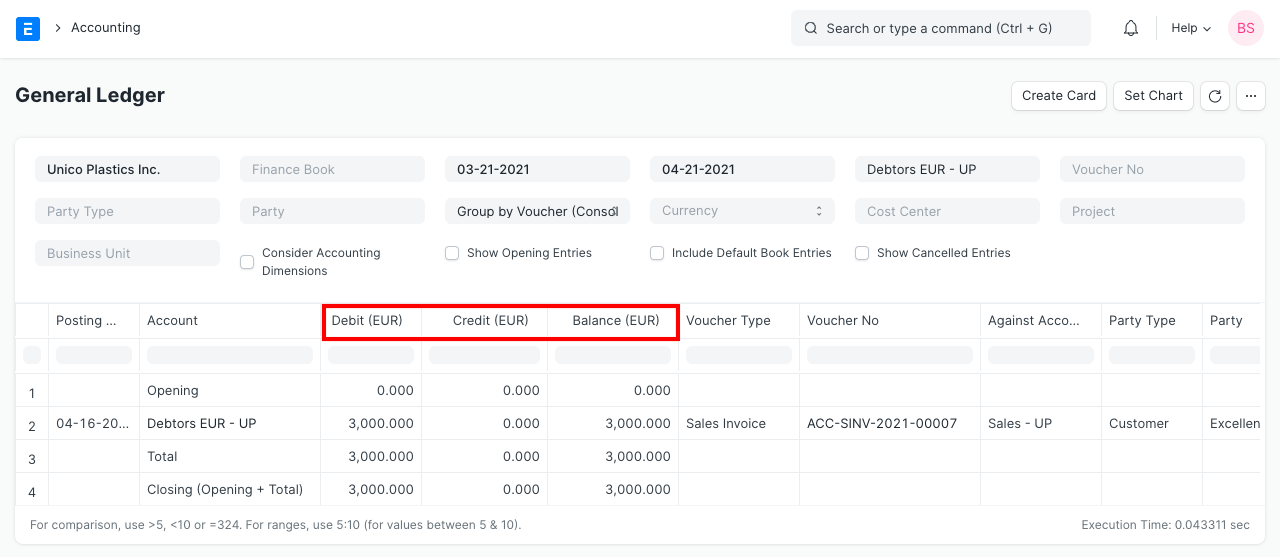
4.2 Alacak/Borç Hesapları
Alacak/Borç Hesapları raporunda sistem tüm tutarları Parti/Hesap Para Birimi cinsinden gösterir.

ERPNext'te Çoklu Para Birimli Muhasebe